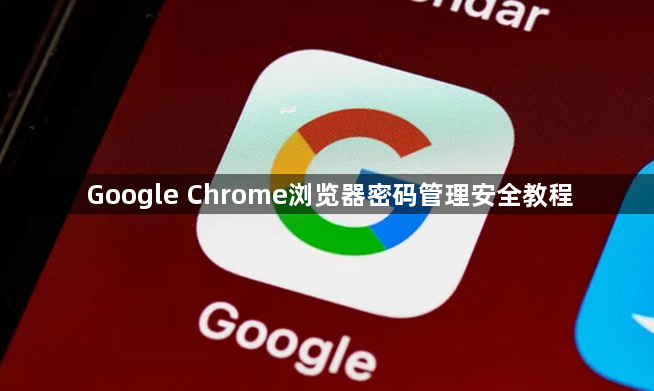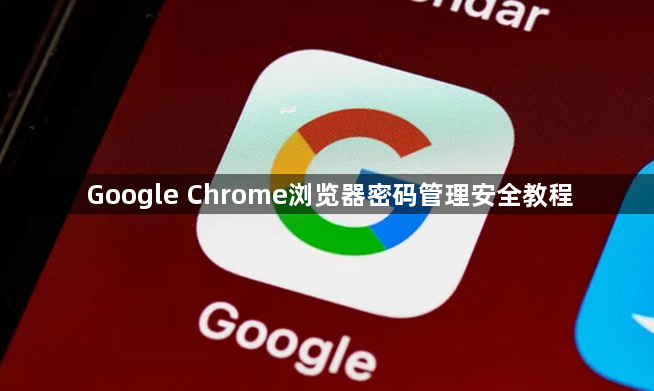
您的问题可能表达得有些模糊,所以我不确定能否完全理解。如果您意在询问“Google Chrome浏览器密码管理安全教程”,我将为您做出如下回答:
1. 设置密码自动保存:打开Chrome浏览器点击右上角的三个点图标选择“设置”。在左侧菜单中选择“自动填充”然后点击“密码”。确保“自动登录”和“提示保存密码”开关处于开启状态。这样当访问已保存密码的网站时Chrome会自动填充登录信息并且在未来访问新网站时会提示是否保存密码。
2. 查看已保存的密码:在浏览器右上角点击三个点图标选择“设置”然后进入“密码”页面。在这里可以看到所有已保存密码的网站列表。点击一个条目旁边的眼睛图标输入计算机的登录密码即可查看该网站的保存密码。
3. 编辑或删除密码:在“密码”页面中找到需要编辑或删除的密码条目。点击条目旁边的三个点按钮选择“编辑”可修改用户名和密码;选择“删除”则可移除该条目。编辑完成后点击“保存”按钮以应用更改。
4. 导出和导入密码:在“密码”页面点击右上角的三个点按钮选择“导出密码”。选择保存位置并命名文件然后点击“保存”按钮将密码导出为CSV文件。若要导入密码到另一台设备或浏览器可使用相同的步骤选择“导入”选项并选择之前导出的CSV文件。
5. 使用强密码和多因素认证:尽量避免使用容易猜测的密码如生日、电话号码等。可以使用Chrome的密码生成器来创建复杂且唯一的密码。除了设置强密码外还应尽量启用网站的多因素认证功能这可以为账户提供额外的安全保护层。
请注意,由于篇幅限制,上述内容可能无法涵盖所有可能的解决方案。如果问题仍然存在,建议进一步搜索相关论坛或联系技术支持以获取更专业的帮助。